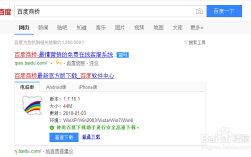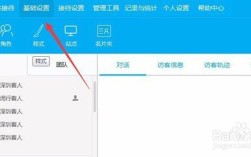要让网站添加背景音乐,需要综合考虑技术实现、用户体验和版权问题,以下是具体方法和注意事项:

添加背景音乐的技术方法
-
使用HTML5的
<audio>
这是最基础的方式,通过直接在HTML代码中嵌入音频文件实现,示例代码如下:<audio src="music.mp3" autoplay loop controls></audio>
autoplay:页面加载时自动播放(部分浏览器可能阻止自动播放);loop:循环播放;controls:显示播放控件(可隐藏以实现纯背景音乐)。
优点:简单直接,兼容性较好;缺点:需手动处理兼容性和播放控制。
-
通过JavaScript动态控制
更灵活的方式是使用JavaScript动态创建<audio>元素,并控制播放行为。const audio = new Audio("music.mp3"); audio.loop = true; audio.volume = 0.5; // 设置音量 document.addEventListener("click", () => audio.play()); // 用户交互后播放此方法可解决部分浏览器的自动播放限制,需在用户首次交互(如点击页面)后触发播放。
-
使用第三方音频库
对于复杂需求(如播放列表、均衡器等),可引入第三方库如Howler.js,示例代码: (图片来源网络,侵删)
(图片来源网络,侵删)const sound = new Howl({ src: ["music.mp3"], loop: true, volume: 0.7, onplay: () => console.log("音乐开始播放") }); sound.play();优点:功能丰富,支持跨设备兼容性优化;缺点:需额外引入库文件。
音频文件的选择与优化
- 格式选择:推荐使用MP3(兼容性广)或AAC(音质较好),避免使用WMA等非通用格式。
- 文件大小:背景音乐不宜过大,建议1-3分钟,文件控制在1MB以内,避免影响加载速度。
- 音质与音量:选择清晰无杂音的音频,默认音量设置为30%-50%,避免干扰用户。
用户体验优化
-
添加播放控制
即使隐藏默认控件,也应提供自定义播放/暂停按钮,方便用户控制。<button onclick="togglePlay()">播放/暂停</button> <script> const audio = document.querySelector("audio"); function togglePlay() { audio.paused ? audio.play() : audio.pause(); } </script> -
设置播放条件
- 避免自动播放:现代浏览器(如Chrome、Firefox)默认禁止音频自动播放,应在用户交互后触发播放。
- 添加开关:提供“开启/关闭背景音乐”选项,尊重用户偏好。
-
适配移动端
移动设备对自动播放限制更严格,需确保音频仅在用户操作后播放,且避免消耗过多流量。 (图片来源网络,侵删)
(图片来源网络,侵删)
版权与法律问题
- 使用无版权音乐:推荐从免费音乐平台获取授权,如YouTube音频库、FreePD、Jamendo等。
- 注明来源:若需使用商业音乐,需购买版权或许可,避免侵权风险。
常见问题与解决方案
| 问题 | 解决方案 |
|---|---|
| 背景音乐不自动播放 | 添加用户交互事件(如点击页面)后调用audio.play();移除autoplay属性。 |
| 音乐在不同浏览器中表现不一致 | 使用JavaScript动态创建音频元素,并提供多种格式备用(如MP3、OGG)。 |
相关问答FAQs
Q1: 为什么我的网站背景音乐在手机上无法自动播放?
A1: 移动端浏览器(如iOS Safari)出于流量和用户体验考虑,禁止音频自动播放,需通过用户手势(如点击按钮)触发播放,确保音频文件格式兼容,并避免使用autoplay属性。
Q2: 如何让背景音乐只在特定页面播放?
A2: 可通过JavaScript判断当前页面URL,仅在目标页面加载音频。
if (window.location.pathname === "/home.html") {
const audio = new Audio("music.mp3");
audio.play();
}
或直接在目标页面的HTML中嵌入音频代码,其他页面不添加即可。